Come cambiare il messaggio di testo e altri suoni di notifica sul tuo iPhone

Una delle cose peggiori che gli smartphone moderni sono dominati da Apple e Samsung è che il telefono di quasi tutti è uguale. Ogni volta che esco in pubblico e sento il tono di testo predefinito di Apple, raggiungo immediatamente la mia tasca. Se ti trovi in una situazione simile, ecco come modificare il tono in modo da non essere tanto confuso.
Sebbene non sia possibile modificare i suoni di notifica della maggior parte delle app di terze parti su iOS, puoi cambiare molto dei suoni di sistema predefiniti, come il rumore prodotto dall'iPhone quando squilla, si riceve un nuovo messaggio di testo, una segreteria telefonica o e-mail, si riceve un evento di calendario o un avviso di promemoria o si invia un messaggio o un messaggio tramite AirDrop.
Vai su Impostazioni> Suoni e Haptics su un iPhone 7 o successivo. È Impostazioni> Suoni su qualsiasi dispositivo più vecchio di un 6S.
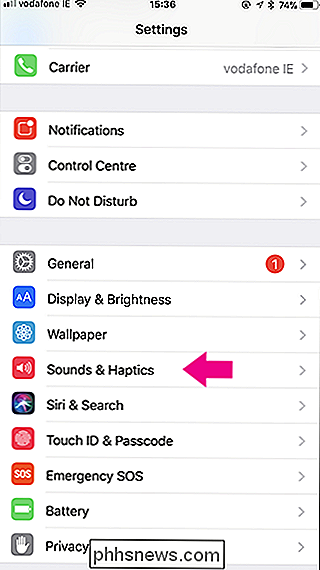
Seleziona il suono che desideri modificare. Vengo con Tono di testo per questo esempio.
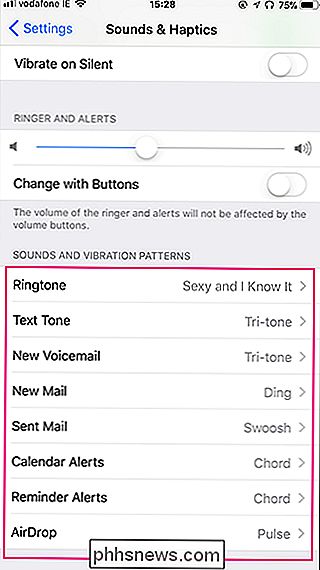
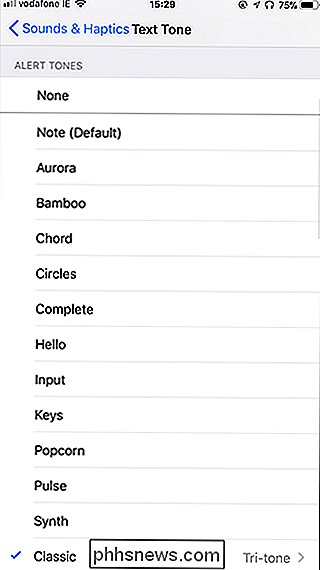
CORRELATO: Come aggiungere suonerie personalizzate all'iPhone
iOS è dotato di numerosi toni di avviso integrati e puoi anche aggiungere quelli personalizzati. Tocca qualsiasi tono per selezionarlo e ascolta come suona. Mi piace Synth, quindi lo userò.
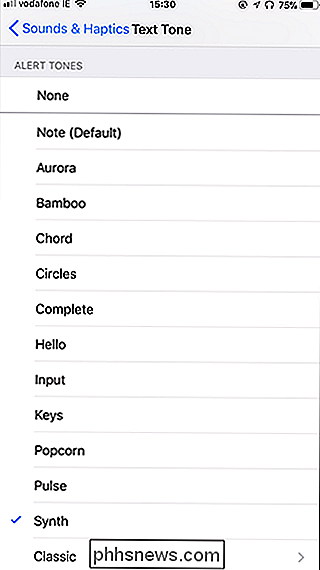
Ripeti il processo per tutti gli altri suoni predefiniti che desideri modificare. Ora, ogni volta che senti uno degli "dings" predefiniti in pubblico, puoi tranquillamente ignorarlo.

Come eliminare o scaricare un'app su iPhone o iPad
Se sei come me, hai scaricato dozzine di app iOS, le hai provate e non le hai mai più utilizzate. Invece di lasciarli ingombrare la schermata iniziale, dovresti sbarazzartene. CORRELATO: Come rimuovere le App integrate di Apple dalla tua schermata Home iOS L'eliminazione delle app è piuttosto semplice, ma è non effettivamente spiegato da nessuna parte in iOS.

I driver di grafica Intel si rifiuteranno di installare su alcuni computer, anche se usano chip grafici Intel. Se viene visualizzato questo messaggio di errore, il produttore del computer desidera installare i driver dal proprio sito Web, non direttamente da Intel. Ma c'è un modo per aggirare questo messaggio e installare comunque i driver Intel.



